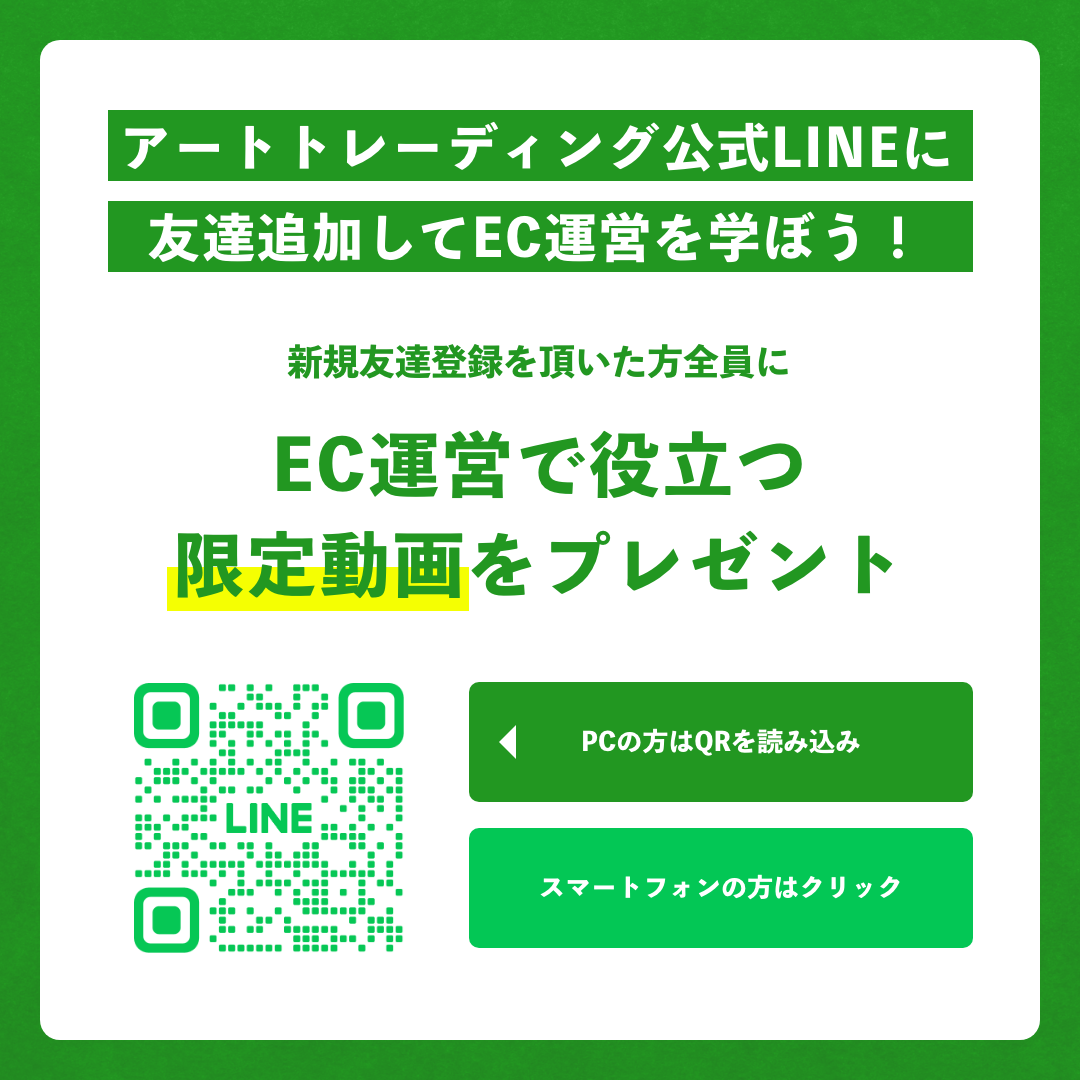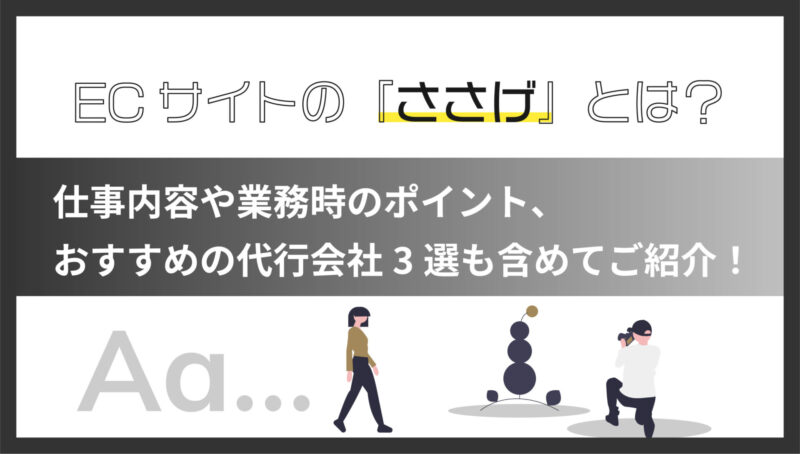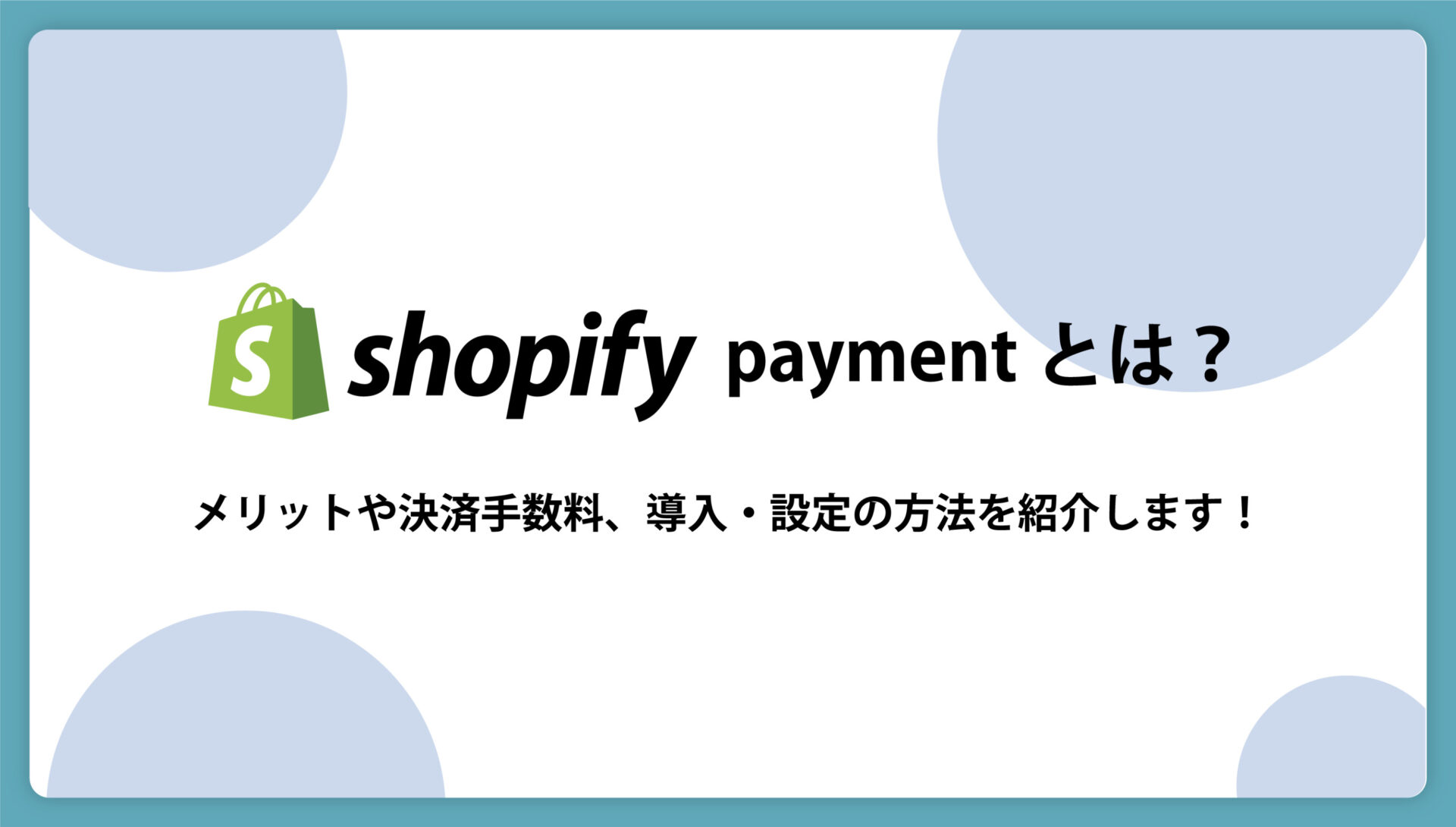
Shopify paymentとは?メリットや決済手数料、導入・設定の方法を紹介します!
近年多くの企業はECサイトの運営を行っており、実店舗以上の売り上げを上げることも増えています。世界最大のシェアを誇るEC構築プラットフォームであるShopify(ショッピファイ)は様々な人に利用されるようになってきました。そこで今回はShopify公式の決済方法であるShopify ペイメントについて、メリットや決済手数料、導入・設定方法を紹介します。
目次
Shopify payment(ショッピファイ ペイメント)とはShopify payment(ショッピファイ ペイメント)のメリットShopify payment(ショッピファイ ペイメント)の決済手数料コンビニ決済も可能になる?他の決済サービスの紹介Shopify payment(ショッピファイ ペイメント)の導入・設定方法まとめ
Shopify payment(ショッピファイ ペイメント)とは
Shopify ペイメントは外部サービスのアカウントなしでオンライン決済を可能にするサービスです。2018年から日本円にも対応し、Shopify利用時の主流な決済サービスとなっています。
「Shop Pay」「Apple pay」「Google pay」が利用可能であり、対応しているクレジットカードのブランドはVisa、Mastercard、JCB、American Expressです。
以前はShopifyアカウントとは別に外部サービスに登録し、支払いの確認などを外部サービスのサイトで見る必要があり、非常に手間がかかりました。しかし、Shopify ペイメントの導入により、Shopifyのアカウントで上記の決済サービスを管理できるようになりました。
Shopify payment(ショッピファイ ペイメント)のメリット
取引手数料が無料になる
Shopify ペイメントを利用する一番の魅力は取引手数料が無料になることです。Shopify ペイメントを利用しない(外部決済サービスのみ利用する)場合、Shopifyの契約プランに応じて以下のような取引手数料が発生します。
| Basicプラン | Growプラン | Advancedプラン | Shopify Plus |
|---|---|---|---|
| 2.0% | 1.0% | 0.6% | 0.2% |
国内外の消費者に商品を届けることができる
Shopify ペイメントが対応しているクレジットカードブランドのVisa、Mastercard、JCB、American Expressは世界中で使用される国際ブランドです。また、日本円以外の多通貨決済も可能になっているため、国外の消費者にとっても利用可能な決済サービスであり、越境ECにも適しているといえます。
カゴ落ち率を低下させる
商品の購入を検討し、ページにアクセスしたものの、購入にはつながらなかった場合をカゴ落ちと呼びます。カゴ落ちの大きな原因として、「決済完了までの過程の長さ」、「決済方法が充実していない」といった理由が挙げられます。
Shopify ペイメントで利用可能な「Shop Pay」「Apple pay」「Google pay」は他の決済サービスと比べて手続きの手間が非常に少なくなっています。例えば、Shop Payは過去にShopify ペイメントを使用したストアで買い物をしたことがあれば、クレジットカード情報と住所を自動で入力することができます。
このようにShopify ペイメントを導入し、決済段階での手間を減らすことで、カゴ落ち率の改善につながります。
管理画面からリアルタイムで支払い額の確認ができる
ECサイトの運営において、売上状況を常に把握しておくことは非常に大切です。Shopify ペイメントでは、Shopifyの管理画面から簡単に支払額を確認したり、保留中の支払額や次の支払日を確認したりすることができます。
導入時の審査保留期間がない
Shopify ペイメントの導入に際して書類の提出や審査(保留)期間はありません。ストアのオープン後に会社情報(登記簿謄本など)の提出を求められることはありますが、その間も決済システムは利用することができます。
Shopify payment(ショッピファイ ペイメント)の決済手数料
Shopify ペイメントでは取引手数料は無料ですが、クレジットカード決済における手数料は発生します。外部の決済サービスと比較すると、安価な手数料設定になっていますが、契約プランやカードブランドによって金額が異なります。詳しくは下記の表をご覧ください。
| 決済手数料 | Basic | Grow | Advanced | Shopify Plus |
|---|---|---|---|---|
| VISA・Master Card | 3.55% | 3.4% | 3.25% | 2.9% |
| American Express | 3.90% | 3.85% | 3.80% | 3.75% |
| JCB | 3.55% | 3.4% | 3.25% | 2.9% |
問い合わせをする
コンビニ決済も可能になる?他の決済サービスの紹介
Shopifyペイメントは前年ながらコンビニ決済には対応していません。
しかしShopifyではshopifyペイメント以外の様々な決済サービスも利用できるため、カバーしきれない決済方法は他の決済サービスも併用することで、より多くのニーズに応えることができます。以下で代表的な決済サービスについて紹介します。
Amazon Pay
【対応ブランド】
VISA、Master Card、AmericanExpress、JCB
【特徴】
Amazonアカウントにログインすれば、住所やクレジットカード情報などが自動入力される。
SBペイメントサービス
【対応ブランド】
VISA、Master Card、AmericanExpress、JCB、Diners
【特徴】
PayPayや楽天PayなどのQR決済にも対応しており、コンビニ決済、キャリア決済も使える。
※詳しくはこちら
KOMOJU
【対応ブランド】
VISA、Master Card、AmericanExpress、JCB、Diners
【特徴】
コンビニ決済に対応しており、Pay-easyやデジタルマネー決済も使える。
PayPal
【対応ブランド】
VISA、Master Card、AmericanExpress、JCB、銀聯など
【特徴】
海外での利用率が高く、越境ECに強い。Shopifyネットショップ開設時点ですでに導入されている。
携帯キャリア決済
【対応キャリア】
NTT docomo、au、SoftBank
【特徴】
携帯電話料金と同時に請求されるため代金未回収のリスクが低い。クレジットカードを持っていなくても決済が可能。
Shopify payment(ショッピファイ ペイメント)の導入・設定方法
ここではShopify ペイメントの導入・設定の方法について説明していきます。
Shopify ペイメントを有効化
管理画面の「設定」→「決済設定」に進み、Shopify Paymentセクションの中にある「アカウントの設定を完了する」をクリックします。
既に利用している他のクレジットカード決済サービスから変更する場合は「プロバイダを変更する」といいうダイアログでShopify ペイメントを有効にします。この際他のクレジットカード決済サービスは削除されます。
必要な情報の登録
Shopify ペイメント利用のための必要事項を記入していきます。具体的には、
- 会社(個人事業主)情報
- 個人情報
- 銀行口座(支払い受け取り用)
- 銀行情報
- サービスの詳細
- カード明細書に表示させる請求書情報
などを記入する必要があります。これらの情報を入力し終えたら「アカウントの設定を完了する」をクリックします。
Shopify ペイメントの設定
登録が完了した後に設定を行います。Shopify Paymentセクションの「編集」ボタンをクリックします。ここで設定したい項目にチェックを付けていきます。設定できる項目は以下の通りです。
- 通知
支払いを受け取った際に通知メールを受信するかどうか選択できる。 - CVV(Card Verification Value)の認証に失敗した支払いを拒否する
CVVとはクレジットカードの裏面にある3桁もしくは4桁の数字のことで、セキュリティコードとも呼ばれます。物理的にカードが存在していることの証明になり、不正注文の防止に役に立ちます。 - 郵便番号の認証に失敗した支払いを拒否する
クレジットカード会社に登録されている郵便番号とサイトで入力された請求先の郵便番号を比較し、認証に失敗した支払いを拒否します。これもまた不正注文を減らすための設定です。 - 3Dセキュア認証
VISA及びMaster Cardによるオンライン取引の追加認証が必要になります。購入者はチェックアウトの際に本人確認を求められます。 - お支払い方法
VISA、Master Card、JCB、American Expressから利用可能なカードブランドを選択することができます。デフォルトは全て利用する設定となっています。 - 簡単なチェックアウト
クレジットカード情報の入力や配送先の情報入力を簡単にするための決済手段を選択することができます。
テストモード
設定を終えたら、決済のテストを行います。設定の編集の上部にあるテストモードにチェックを入れてテストモードを有効にします。取引のシミュレーションを行い、その際に利用するテストカードは公式のヘルプを参照してください。
参照):Shopify ヘルプセンター Shopify ペイメントのテスト
テストモードになっていると購入が行えないため、テストを行った後はテストモードを無効にしましょう。
販売の開始
全ての設定とテストを終えたら販売を開始します。売り上げは指定の曜日に週ごとまたは月ごとで登録した銀行口座に支払われます。
販売を開始後、一定の売上に達するとShopifyから写真付きのIDのアップロードを求められます。Shopifyペイメントに登録した人の運転免許証やパスポートをアップロードしなければいけません。この確認が完了しない場合、売上の支払いが保留されてしまいます。
問い合わせをする
まとめ
いかがでしたでしょうか。決済サービスの導入はECサイトを開設する上で必ず必要になります。決済サービスは導入や設定にハードルを感じるかもしれませんが、Shopify ペイメントを利用することによって、安価かつスムーズにECサイトを運営する事ができます。
ECサイト運営を始めたものの、利益が少なくて悩んでいる方や、これからEC運営を始める方はShopify ペイメントの導入を検討してみてはいかがでしょうか。